このトピックでは、仮想プライベートクラウド (VPC) を介してFunction ComputeからApsaraDB RDS for PostgreSQLデータベースへのアクセスを確立するためのガイダンスを提供します。 具体的には、ApsaraDB RDS for PostgreSQLデータベースにアクセスし、関連する操作を実行するために、関数およびデータベースのホワイトリストでVPC関連の設定を設定できます。 このトピックでは、Serverless Devsを使用して、Python 3ランタイムでApsaraDB RDS for PostgreSQLデータベースにアクセスする関数をデプロイします。
始める前に
ApsaraDB RDS for PostgreSQLインスタンスの作成
重要作成するデータベースインスタンスが、データベースインスタンスにアクセスする必要がある関数と同じリージョンにあることを確認します。
Function Computeがサポートするゾーンにデータベースインスタンスを作成することを推奨します。 詳細については、「Function Computeが利用可能なゾーン」をご参照ください。
データベースインスタンスがFunction Computeでサポートされているゾーンにない場合、Function Computeと同じゾーンのVPCにvSwitchを作成し、関数のVPC設定でこのvSwitch IDを使用できます。 同じVPC内のvSwitchは、プライベートネットワークを介して相互に通信できます。 したがって、Function ComputeはvSwitchを使用して、他のゾーンにあるVPCのリソースにアクセスできます。 詳細については、「vSwitchがサポートされていないゾーンエラーが報告された場合はどうすればよいですか?」をご参照ください。
COMPANYという名前のテーブルを作成し、ID、NAME、AGE、ADDRESS、およびSALARY列をテーブルに挿入します。
この例では、index.pyのコードロジックは、データレコードをCOMPANYデータベーステーブルに挿入することです。 テーブルのスキーマには、ID、NAME、AGE、ADDRESS、およびSALARY列が含まれます。 したがって、事前にテーブルと列を作成する必要があります。
手順
Serverless DevsとDockerをインストールし、AccessKey情報を設定します。
詳細については、「Serverless Devsと依存関係のインストール」および「Serverless Devsの設定」をご参照ください。
次のコマンドを実行して、プロジェクトを初期化します。
sudo s initCLIで、ベンダーとしてAlibaba Cloudを指定し、クイックスタートモードを指定し、組み込みのPythonランタイムを選択します。 プロジェクト名とプロジェクトがデプロイされるリージョンを設定します。 この例では、start-fc-postgresql-pythonプロジェクトが中国 (杭州) リージョンにデプロイされています。
次のコマンドを実行して、プロジェクトディレクトリに移動します。
cd start-fc-postgresql-python独自のビジネス要件に基づいてディレクトリファイルを変更します。
s.yamlファイルを編集します。 例:
edition: 3.0.0 name: hello-world-app access: "default" vars: # The global variables. region: "cn-hangzhou" resources: hello_world: component: fc3 # The component name. props: region: ${vars.region} # For information about how to use variables, visit https://docs.serverless-devs.com/serverless-devs/yaml#%E5%8F%98%E9%87%8F%E8%B5%8B%E5%80%BC. functionName: "start-python-erhg" description: 'hello world by serverless devs' runtime: "python3.9" code: ./code handler: index.handler memorySize: 128 timeout: 30 internetAccess: true vpcConfig: vpcId: vpc-bp11y195luy47h8cm**** # The ID of the VPC in which the database instance resides. securityGroupId: sg-bp1el3hto8hhkdup**** # The ID of the security group. vSwitchIds: - vsw-bp116uemmj7fniubi**** # Make sure that the CIDR block of the vSwitch is added to the whitelist of the database instance. environmentVariables: DATABASE: psql**** HOST: pgm-bp1w1u08pc6m****.pg.rds.aliyuncs.com PORT: "5432" USER: z**** PASSWORD: z****24重要関数用に設定したvSwitchのCIDRブロックがデータベースインスタンスのホワイトリストに追加されていることを確認します。 詳細については、「データベースのIPアドレスホワイトリストの設定」をご参照ください。
index.pyコードファイルを編集します。 次のコードスニペットは例を示します。 コードロジックは、データベースのCOMPANYテーブルにデータレコードを挿入します。
# -*- coding: utf-8 -*- import logging import psycopg2 # You need to install the psycopg2 library first. import os import sys logger = logging.getLogger() # Create a database connection. def getConnection(): try: conn = psycopg2.connect( database=os.environ['DATABASE'], user=os.environ['USER'], password=os.environ['PASSWORD'], host=os.environ['HOST'], port=os.environ['PORT'], ) return conn except Exception as e: logger.error(e) logger.error( "ERROR: Unexpected error: Could not connect to PostgreSQL instance.") raise Exception(str(e)) def handler(event, context): conn = getConnection() try: cur = conn.cursor() # Insert a row of data into the COMPANY table. cur.execute("INSERT INTO COMPANY (ID,NAME,AGE,ADDRESS,SALARY) \ VALUES (7, 'Paul', 32, 'California', 20000.00 )") conn.commit() return 'successfully' finally: # Close the database connection. conn.close()
次のコマンドを実行してプロジェクトをビルドします。
sudo s build --use-docker次のコマンドを実行して、プロジェクトをデプロイします。
sudo s deploy -y次のコマンドを実行して、関数を呼び出します。
sudo s invoke -e "{}"期待されるコマンド出力:
========= FC invoke Logs begin ========= FunctionCompute python3 runtime inited. FC Invoke Start RequestId: 1-65d47954-1589bf20-c06837b09c3c FC Invoke End RequestId: 1-65d47954-1589bf20-c06837b09c3c Duration: 76.43 ms, Billed Duration: 77 ms, Memory Size: 128 MB, Max Memory Used: 12.83 MB ========= FC invoke Logs end ========= Invoke instanceId: c-65d4794d-15f440b6-88291569b9e7 Code Checksum: 2023398494764556055 Qualifier: LATEST RequestId: 1-65d47954-1589bf20-c06837b09c3c Invoke Result: successfully ✔ [hello_world] completed (0.38s)実行後、データベースにログインして、挿入されたデータを表示できます。 詳細については、「ApsaraDB RDS For PostgreSQLインスタンスへの接続」をご参照ください。
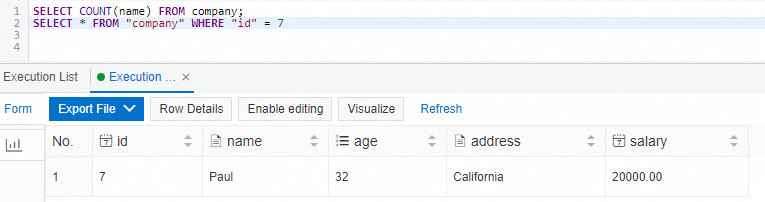
データベースのIPアドレスホワイトリストの構成
IPアドレスホワイトリストを使用して、関数がデータベースにアクセスすることを許可します。 セキュリティグループモードを使用しないでください。 そうしないと、関数がデータベースへの接続に失敗し、ビジネスに影響を与えることがあります。
[インスタンス] ページに移動します。 上部のナビゲーションバーで、RDS インスタンスが存在するリージョンを選択します。 次に、RDSインスタンスを見つけ、インスタンスのIDをクリックします。
左側のナビゲーションウィンドウで、ホワイトリストとセキュリティグループをクリックします。
ホワイトリストの設定 タブで、IPアドレスホワイトリストのモードを表示できます。
説明既存のRDSインスタンスは、拡張ホワイトリストモードで実行できます。 すべての新しいRDSインスタンスは標準ホワイトリストモードで実行されます。
表示される [ホワイトリストの設定] タブで、[デフォルト] ホワイトリストグループを見つけ、[変更] をクリックします。
[ホワイトリストの編集] ダイアログボックスで、[IPアドレス] を設定し、[OK] をクリックします。
重要ネットワークをFunction Computeに設定するときに追加するvSwitchのCIDRブロックに属するIPアドレスを指定する必要があります。
詳細情報
ApsaraDB RDS For PostgreSQLデータベースへのアクセスの詳細については、「Python access postgresql database in Function Compute」をご参照ください。
Function Computeで設定されたvSwichesに関する情報を表示し、Function Compute vSwichesのCIDRブロックをApsaraDB RDS For MySQLデータベースのホワイトリストに追加する方法の詳細については、「ネットワーク設定の設定」および「IPアドレスホワイトリストの設定」をご参照ください。
「データベースアクセス障害のトラブルシューティング方法?」を参照して、データベース接続障害のトラブルシューティングを行うことができます。